-
小编告诉你win10设置开机密码
- 2017-10-19 17:27:16 来源:windows10系统之家 作者:爱win10
win10虽然推出很久了,但还是有蛮多人不太熟悉,这里让小编来说说怎么在win10环境下设置开机密码和用户名吧,不仅可以设置传统的字符密码,还新增了图片密码和4位数字PIN密码的加密方式。那么下面,小编就给大家分享如何设置win10设置开机密码吧
我们每个人电脑上都存有一些比较重要的文件,为了防止其他人操作我们的电脑,我们通常会设置开机密码来保护电脑安全,升级为win10的一些用户,是不是不懂得怎么设置开机密码了呢,其实这很简单,只需要几步就可以完成了。
win10设置开机密码图文教程
打开开始菜单的设置
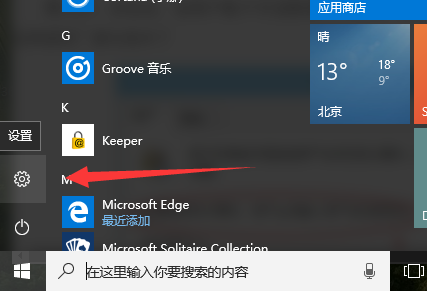
win10界面1
在“设置”的窗口中,点击“账户”。
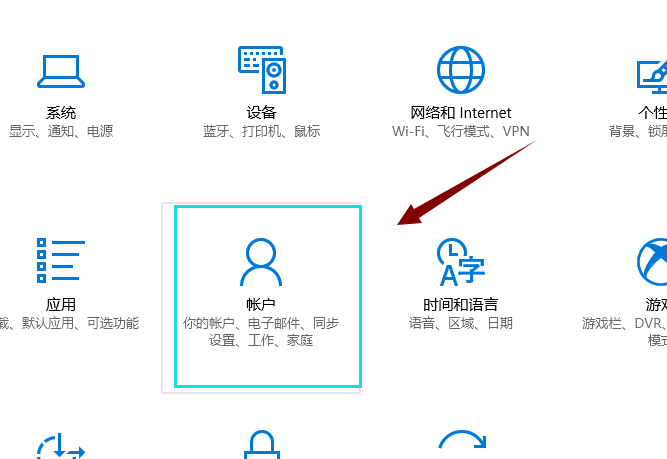
win10界面2
在左边栏点击“登录选项”,在“密码”下面点击“添加”
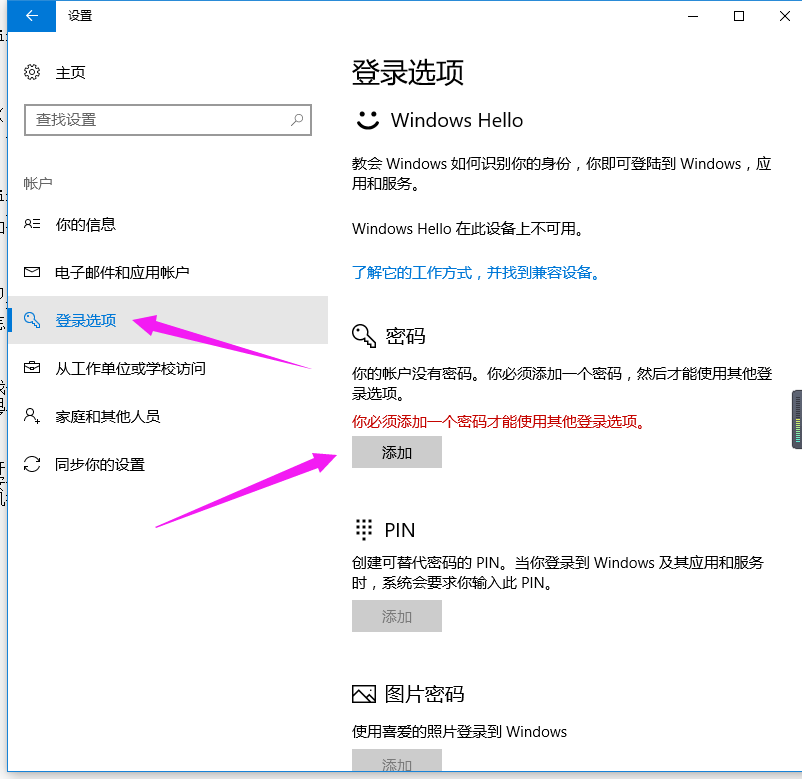
win10界面3
打开了密码设置界面,

win10界面4
输入两次密码,可以输入密码提示,点击“下一步”。
等它提示为设置成功后,点击“完成”
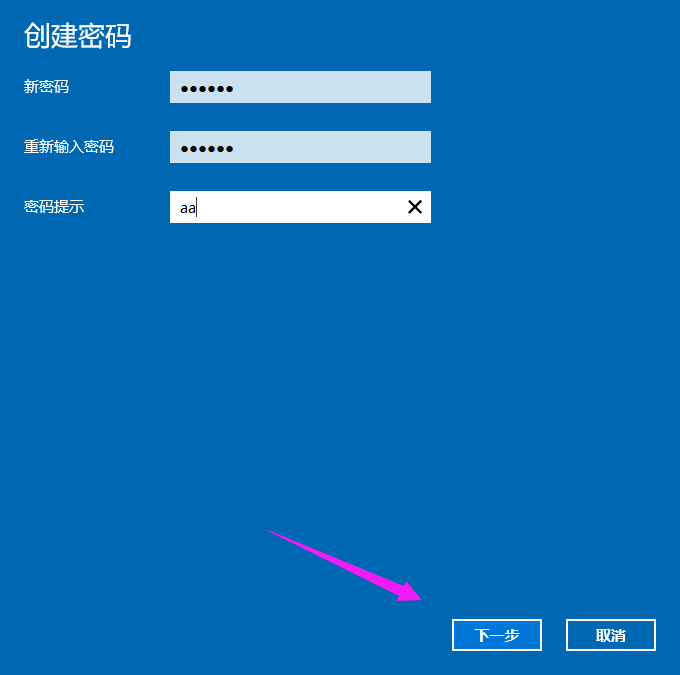
win10界面5
以上就是设置win10开机密码的操作步骤了,有其它教程需要的可以在“小编一键重装系统”官网上查阅。
猜您喜欢
- win10开机黑屏怎么办2022-08-14
- win10灰色浏览记录删不掉该怎么办..2020-10-27
- 备份win10数据的方法2023-03-06
- win10自动更新后黑屏怎么办2017-06-17
- 小编告诉你使用激活工具激活win10..2017-10-06
- win10启动管理器提示修复计算机解决方..2020-11-24
相关推荐
- win10无法进入安全模式怎么办,小编告.. 2017-11-06
- 图文详解电脑图标有蓝色阴影怎么办.. 2019-01-11
- win10设置定时开关机教程 2023-01-19
- win10底部任务栏无响应是什么原因.. 2022-07-12
- win10官网下载的系统怎么安装.. 2022-06-10
- Windows 10 好用吗的详细介绍 2022-01-25





 魔法猪一健重装系统win10
魔法猪一健重装系统win10
 装机吧重装系统win10
装机吧重装系统win10
 系统之家一键重装
系统之家一键重装
 小白重装win10
小白重装win10
 系统之家一键重装系统软件V11.5.44.1230
系统之家一键重装系统软件V11.5.44.1230 红色警戒2无限金钱、全开地图 汉化版 (尤里的复仇作弊工具)
红色警戒2无限金钱、全开地图 汉化版 (尤里的复仇作弊工具) 萝卜家园 ghost win7 32位优化装机版 v2023.04
萝卜家园 ghost win7 32位优化装机版 v2023.04 谷歌浏览器(Google Chrome) v77.0.3865.90绿色便携版
谷歌浏览器(Google Chrome) v77.0.3865.90绿色便携版 小白系统Ghost Win10 64位专业版下载 v1908
小白系统Ghost Win10 64位专业版下载 v1908 深度技术win10专业版系统下载32位 v1903
深度技术win10专业版系统下载32位 v1903 雨林木风ghos
雨林木风ghos Next Launche
Next Launche 快快浏览器 v
快快浏览器 v 深度技术Ghos
深度技术Ghos 电脑公司ghos
电脑公司ghos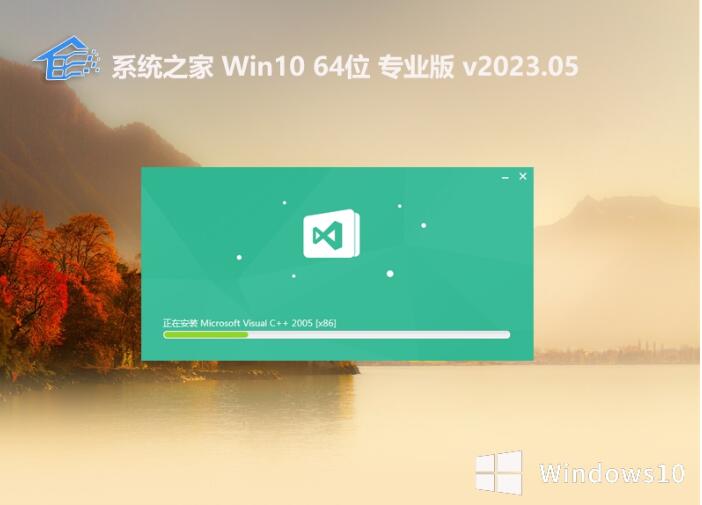 系统之家全新
系统之家全新 HexAssistan
HexAssistan  雨林木风Ghos
雨林木风Ghos Tuts4 Youv v
Tuts4 Youv v 小白系统Win8
小白系统Win8 深度技术win8
深度技术win8 快乐报表V5.0
快乐报表V5.0 粤公网安备 44130202001061号
粤公网安备 44130202001061号